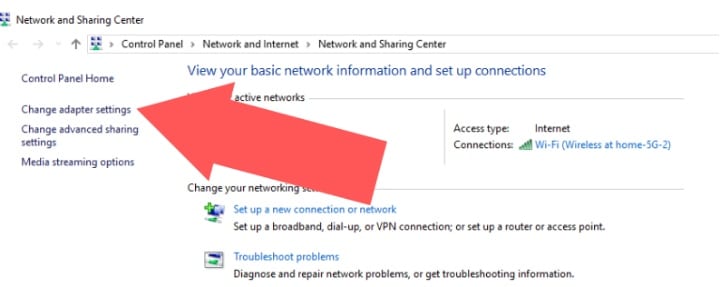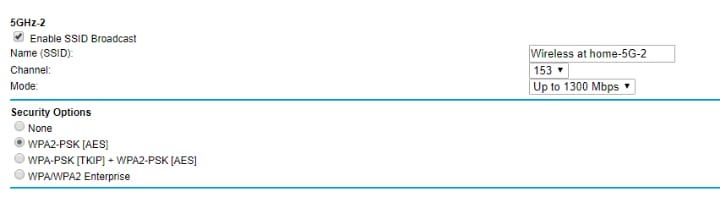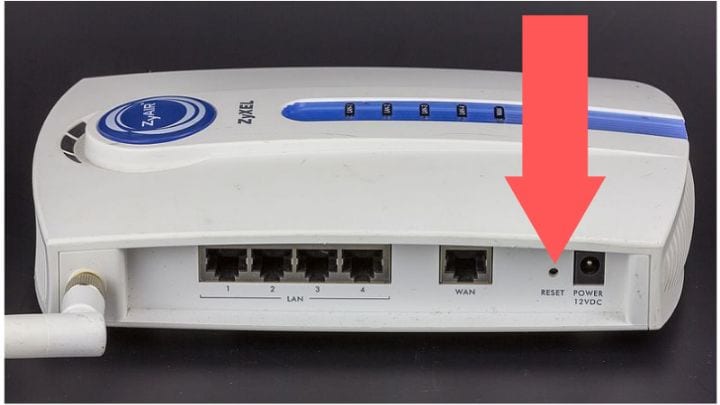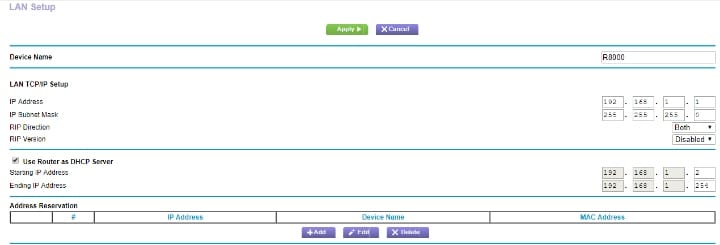기존 라우터를 리피터로 바꾸는 방법
기존 라우터가 있다면 선반이나 쓰레기통에 버리지 않고 다양한 용도로 사용할 수 있습니다. 전자 폐기물은 인간의 건강에 매우 유독하여 간이나 뇌에 손상을 일으키는 수은을 포함하여 전 세계적으로 가장 흔한 유독성 폐기물 중 하나이기 때문에 이러한 것들은 어딘가에 버리지 말고 재사용해야 합니다. 전자폐기물은 땅이나 토양에 섞이면 오염된다. 따라서 이러한 것들을 제거하는 것보다 재사용하는 것이 더 나은 선택입니다. 그렇기 때문에 우리는 이전 라우터를 최대한 활용하는 방법을 알게 될 것입니다.
집에서 사각지대나 열악한 Wi-Fi 연결로 고통받고 있습니까? 많은 사람들이 이 문제를 가지고 있습니다. 집 전체에서 안정적인 서비스를 원하지만 집 전체 네트워크 시스템에 많은 돈을 쓰고 싶지는 않습니다.
어딘가에 오래된 라우터가 있는 경우 해당 오래된 라우터를 중계기로 전환하고 20달러 미만과 약간의 시간을 투자하여 전체 범위를 달성할 수 있습니다. 오래된 라우터가 없더라도 eBay와 같은 사이트에서 저렴한 가격으로 구입할 수 있습니다.
뭐가 필요하세요
라우터를 Wi-Fi 리피터로 리디렉션하려면 다음 항목이 필요합니다.
- Wi-FI가 없는 전력선 네트워크 어댑터
- 구형 라우터(802.11n 또는 802.11ac)
- 이더넷 와이어
- 연장 코드(아마도)
새 복제 장치 만들기
먼저 채널에서 브로드캐스트되는 현재 라우터의 IP 주소와 사용 중인 보안 유형을 확인해야 합니다.
- 설정을 엽니다.
- 네트워크 및 인터넷을 클릭합니다.
- "네트워크 및 공유 센터" 링크를 클릭합니다.
- 어댑터 설정 변경.
- Wi-Fi 네트워크를 마우스 오른쪽 버튼으로 클릭합니다.
- 상태를 클릭합니다.
- 상세 버튼을 클릭하세요.
이제 기본 라우터의 기본 게이트웨이 주소를 입력합니다.
메인 라우터에 연결
현재 라우터에 연결하려면:
브라우저에 IP 주소를 입력하거나 라우터 제조업체에서 제공한 주소를 입력하여 액세스할 수 있습니다.
Asus - http://router.asus.com Belkin - http: // 라우터 d-link - http://mydlinkrouter.local Linksys - http://mydlinkrouter.local Netgear - http://www.routerlogin.net TP - 링크 - http://tplinklogin.net 또는 http://tplinkwifi.net
사용자 이름과 암호를 입력합니다. 모르는 경우 라우터 하단이나 온라인에서 종종 찾을 수 있습니다.
Wi-Fi 설정 확인
이 단계에서는 아무것도 변경하지 않습니다. 두 번째 라우터 설정에 사용할 Wi-Fi 설정에 대한 정보만 찾고 있습니다.
- 방금 접속한 공유기의 홈페이지에서 공유기의 이름, 채널, 보안 유형을 찾습니다.
- 이것을 적어 두십시오. 그러나 아무 것도 변경하지 마십시오.
- 로그아웃.
이전 라우터 재설정
이전 라우터에서 가장 먼저 할 일은 사용 당시부터 저장된 데이터를 완전히 지우는 것입니다.
- 라우터에 로그인합니다.
- 라우터 뒷면에 표시된 구멍에 클립이나 작고 얇은 물체를 삽입합니다.
- 약 XNUMX초 동안 유지합니다.
- 해제하면 모든 표시등이 꺼졌다가 다시 켜집니다. 이제 공장 설정으로 돌아갑니다.
- 보조 라우터 구성
라우터를 사용할 준비를 하려면:
- 기본 라우터를 끄거나 네트워크에서 컴퓨터의 연결을 끊습니다.
- 라우터를 네트워크에 연결되지 않은 컴퓨터에 연결하십시오.
- 구성 페이지에 도달할 때까지 이전 라우터를 사용하여 1단계를 다시 진행합니다.
기본 라우터에서 설정 복사
이제 기본 라우터 설정에서 복사한 정보를 이제 리피터로 사용할 정보를 입력해야 합니다.
- 모든 설정 마법사를 무시하십시오.
- Wi-Fi 설정 페이지로 이동합니다.
- 사용 가능한 무선.
- 네트워크 이름을 기본 라우터와 동일하게 변경합니다.
- 기본 라우터가 사용하는 채널에서 멀리 떨어진 채널을 선택하십시오.
- 정확한 보안 유형이 일치합니다.
- 동일한 기본 비밀번호를 설정하십시오.
이전 라우터의 IP를 고정 주소로 설정
리피터에 사용 중인 라우터에는 자체 IP 주소가 필요합니다.
- LAN 설정 페이지로 이동하여 기본 라우터에서 설정한 범위 내에서 라우터에게 IP 주소를 제공하지만 DHCP(Dynamic Host Communication Protocol)에서 자동으로 발급한 주소를 벗어납니다.
- 구성 페이지에서 DHCP를 선택 해제하여 비활성화합니다.
- 라우터가 설정한 범위를 벗어난 새 주소를 그녀에게 제공하십시오. 예를 들어 라우터가 192.168.1.2에서 192.168.1.49까지의 주소를 제공하는 경우 새 라우터에 192.168.1.50 주소를 제공합니다.
- 설정을 저장합니다.
- 컴퓨터가 다시 시작될 때까지 기다리십시오.
함께 넣어
라우터를 연결하는 가장 좋은 방법은 긴 네트워크 케이블을 사용하는 것이지만 이것이 항상 실용적인 것은 아닙니다. 대신 저렴한 Powerline 네트워크 어댑터를 사용하십시오. 전기 시스템을 신호 전송 메커니즘으로 사용합니다. 동일한 퓨즈 박스에 연결된 단일 전기 시스템을 사용하고 있는지 확인하십시오.
작업 확인
이제 연결을 확인할 때입니다.
- 데드 포인트와 기본 벡터 사이의 중간 지점을 선택합니다.
- 전력선 어댑터를 벽에 꽂습니다.
- 이더넷 와이어를 사용하여 라우터를 스위치에 연결합니다.
- 확장 라우터를 켜고 연결을 시도하십시오.
- speedtest.net과 같은 사이트를 사용하여 기본 라우터 근처의 연결 속도를 확인합니다.
- XNUMX차 라우터로 속도 테스트 및 XNUMX차 판독 비교.
- 더 빠른 연결을 얻을 수 있는지 확인하려면 보조 라우터를 약간 이동합니다.
집 구석구석에서 더 나은 Wi-Fi가 필요하지만 이를 실현할 돈이 많지 않은 경우 먼저 이것을 시도하여 자신에게 적합한지 확인하십시오.